- Gratis ringsignal för iPhone
- Överför ringsignal från iPhone till iPhone
- Lägg till ringsignal till iTunes från iPhone
- Anpassad ringsignal på iOS
- Ladda ner iPhone ringsignal
- Ställ in en låt som iPhone-ringsignal
- Byt ringsignal för iPhone-larm
- Gör iPhone Ringtone
- Gratis appar för ringsignaler på iPhone
- Lägg till ringsignal till iPhone
- Ändra ringsignal på iPhone
- Ställ in ringsignal på iPhone
- Gör MP3 som iPhone-ringsignal
- Bästa ringsignalappen för iPhone
- Skapa iPhone Ringtone
En detaljerad guide för anpassade ringsignaler på iPhone [Slutförd]
 Uppdaterad av Lisa Ou / 24 juli 2023 16:30
Uppdaterad av Lisa Ou / 24 juli 2023 16:30Hälsningar! Jag hittade en catchy låt på nätet; dess instrumentala gitarrdel är väldigt cool. Jag vill ställa in den som min ringsignal, men hela låten är för lång för att vara en. Dessutom vill jag bara ha gitarrsolo-delen, så jag hoppas kunna hitta ett sätt att korta den beroende på varaktigheten av iPhone-ringsignaler. Får jag be om någons hjälp att vägleda mig om hur man anpassar ringsignalen på iPhone?
Att ändra ringsignaler på en iPhone och andra enheter är mycket enkelt eftersom en uppsättning ringsignalalternativ redan tillhandahålls som standard. Men när du förändras allteftersom tiderna går, är det naturligt att vilja höra något nytt när du får ett samtal. Det begränsade antalet ringsignaler på din iPhone räcker alltså inte. Tack och lov är strategier för att anpassa din önskade ringsignal nu tillgängliga, så att du kan ställa in vilken ljudfil du vill som ringsignal. Upptäck de bästa i artikeln nedan.
![En detaljerad guide för anpassade ringsignaler på iPhone [Slutförd]](https://www.fonelab.com/images/ios-transfer/custom-ringtone-iphone/custom-ringtone-iphone.jpg)

Guide Lista
Del 1. Anpassad ringsignal iPhone med GarageBand
GarageBand är Apples studio för musikskapande med flera funktioner för att skapa, spela in och anpassa ljudfiler. Den har olika instrument, som en gitarr, piano och mer, så du kan använda dem för att skapa eller redigera önskad ringsignal. Den här appen var ursprungligen för macOS men har släppts för iOS sedan 2011. Därför kan du enkelt skaffa GarageBand på din iPhone och anpassa ringsignalen på enheten, även utan dator.
Följ de hanterbara instruktionerna nedan för att förstå hur du skapar en anpassad ringsignal för iPhone med GarageBand:
steg 1Starta App Store och skaffa GarageBand på din iPhone. När du öppnar appen kommer dess funktioner, inklusive klaviatur, gitarr, ljudinspelare, etc., att visas. Välj den du behöver för att börja skapa, spela in eller redigera ljud som du vill använda som ringsignal. Din skapelse kommer att visas i gränssnittet, så använd appens funktioner.
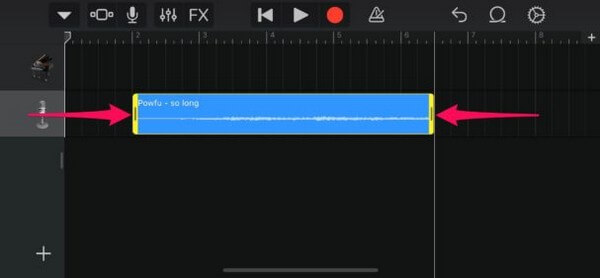
steg 2När du är klar med att anpassa ringsignalen trycker du på nedåtpilen i skärmens övre vänstra avsnitt och sedan Mina låtar. Efteråt, Långtryck på ljudet du skapade på skärmen Senaste och tryck Dela. Fler alternativ visas då och du måste välja ringsignal för att gå vidare till nästa skärm, där du trycker på Exportera.
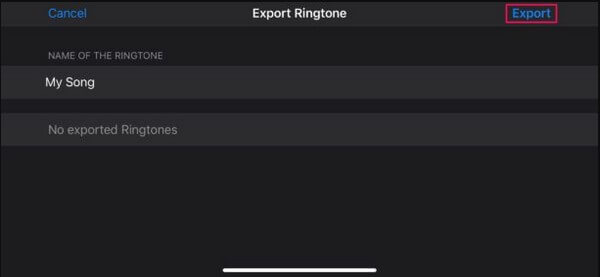
steg 3Efter exportprocessen trycker du på Använd ljud som > Standard ringsignal > Färdig . Din ringsignal ändras då automatiskt till det ljud du skapade med appen.
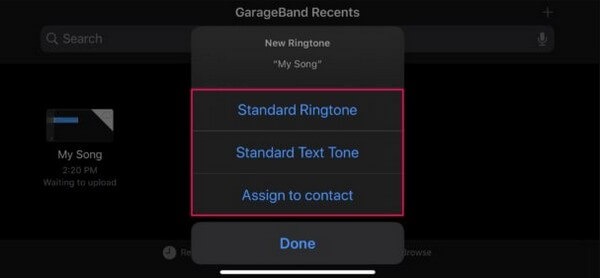
Men om du bestämmer dig för att använda den här metoden för att skapa din ringsignal, notera att den tar upp mycket utrymme på enheten. Appen är redan mer än 1.5 GB på grund av de instrument och andra funktioner den stöder. Dessutom måste du också förvänta dig att filerna som den producerar är stora.
Med FoneTrans för iOS, kommer du att ha frihet att överföra dina data från iPhone till dator. Du kan inte bara överföra iPhone-textmeddelanden till datorn, men även foton, videoklipp och kontakter kan enkelt flyttas till datorn.
- Överför enkelt foton, videor, kontakter, WhatsApp och mer data.
- Förhandsgranska data innan du överför.
- iPhone, iPad och iPod touch är tillgängliga.
Del 2. Anpassad ringsignal iPhone med iTunes
iOS-användare köper vanligtvis musikfiler, ringsignaler och mer på iTunes. Därför är det naturligt att hitta låtar från det här programmet och ha en önskan att använda dem som en iPhone-ringsignal. Men många är omedvetna om att du kan anpassa dessa ljudfiler och förvandla dem till din enhets ringsignal. Genom att navigera i enkla steg i iTunes-programmet kan du anpassa din ringsignal med dina ljudfiler på iTunes.
Följ de användarorienterade anvisningarna nedan för att bemästra hur man sätter en anpassad ringsignal på iPhone med iTunes:
steg 1Starta iTunes-programmet på din Windows- eller macOS-dator och länka sedan din iPhone direkt med en blixtkabel. På iTunes-bibliotekets gränssnitt, tryck på Songs fliken i den vänstra kolumnen för att se din musik. Högerklicka på önskat ljud och tryck på Song Info. Ställ sedan in start- och stopptider för den del du gillar.
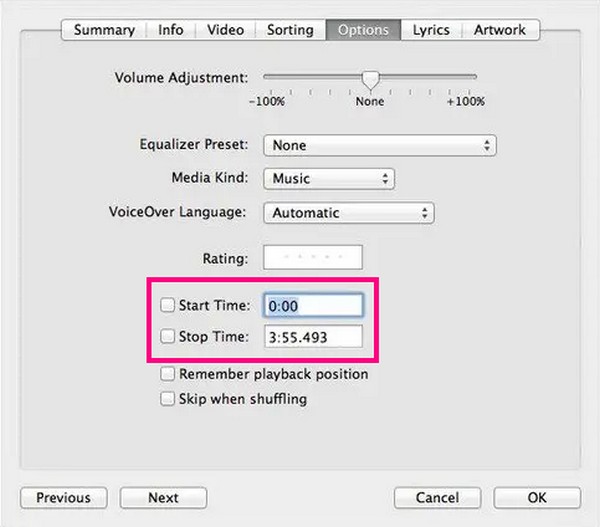
steg 2Klicka sedan på Fil fliken uppe till vänster och välj Konvertera > Skapa AAC-version från alternativen. Ljudet som innehåller din valda del av låten kommer sedan att läggas till i låtlistan. Högerklicka på den och välj Visa i Windows Explorer. Därifrån ändrar du dess format till en iOS-ringsignal genom att byta namn på de tre sista bokstäverna till .m4r från .m4a.
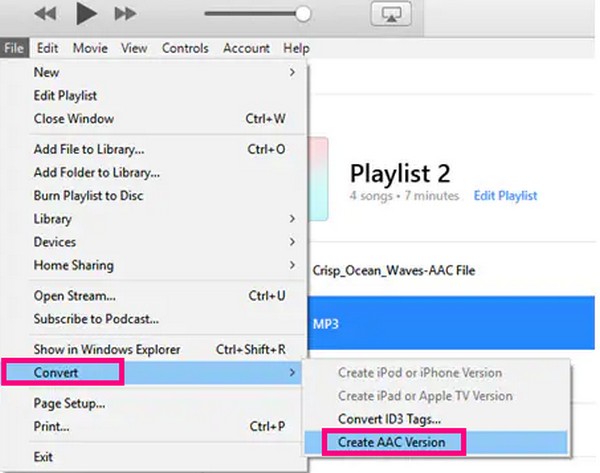
steg 3Kopiera sedan ljudfilen och gå till innehållet på din iPhone-enhet på iTunes. Direkt till avsnittet Toner och klicka sedan Redigera > Klistra in för att spara den på din enhet. När du har sparat, fortsätt till din iPhone Inställningar > Ljud & Haptics > ringsignal. Kontrollera sedan filen från iTunes för att spara den som din iPhone-ringsignal.
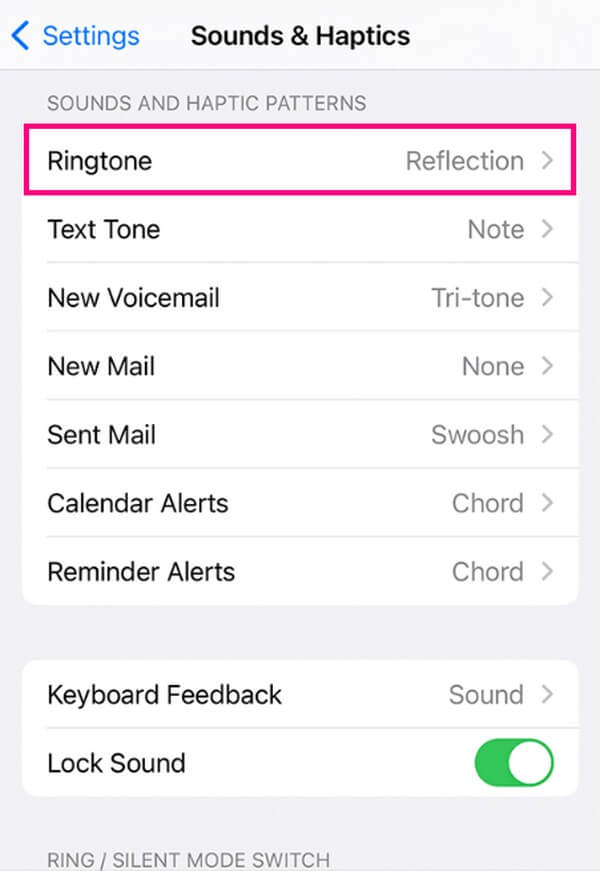
Om iTunes inte är tillgängligt på din dator med senaste macOS, navigera i samma steg i Apple Music-programmet istället, eftersom iTunes nu bara finns på Windows och äldre macOS-versioner.
Del 3. Anpassad ringsignal iPhone med FoneTrans för iOS
Å andra sidan, tredjepartsverktyg som FoneTrans för iOS kan anpassa dina favoritmusikfiler och göra dem till din iPhone-ringsignal. Du kanske tror att det är ett överföringsverktyg, enligt namnet, och det är sant. Men du måste också veta att det här programmet har bonusfunktioner som gör att du kan njuta av olika processer på din enhet, till exempel Ringtone Maker. Genom att besöka programmets verktygslåda får du tillgång till den här funktionen, så att du kan anpassa nästan alla ljudfiler på din iPhone eller dator, sedan ställ in den som ringsignal.
Med FoneTrans för iOS, kommer du att ha frihet att överföra dina data från iPhone till dator. Du kan inte bara överföra iPhone-textmeddelanden till datorn, men även foton, videoklipp och kontakter kan enkelt flyttas till datorn.
- Överför enkelt foton, videor, kontakter, WhatsApp och mer data.
- Förhandsgranska data innan du överför.
- iPhone, iPad och iPod touch är tillgängliga.
Ta de problemfria riktlinjerna nedan som ett mönster för hur skapa en anpassad ringsignal på iPhone med FoneTrans för iOS:
steg 1Spara FoneTrans för iOS med hjälp av Gratis nedladdning fliken från dess officiella webbplats. När du har öppnat installationsfilen, börja tillåta programmets behörigheter och bearbeta sedan installationen snabbt. När du är klar följer du uppmaningen för att köra verktyget på din dator.
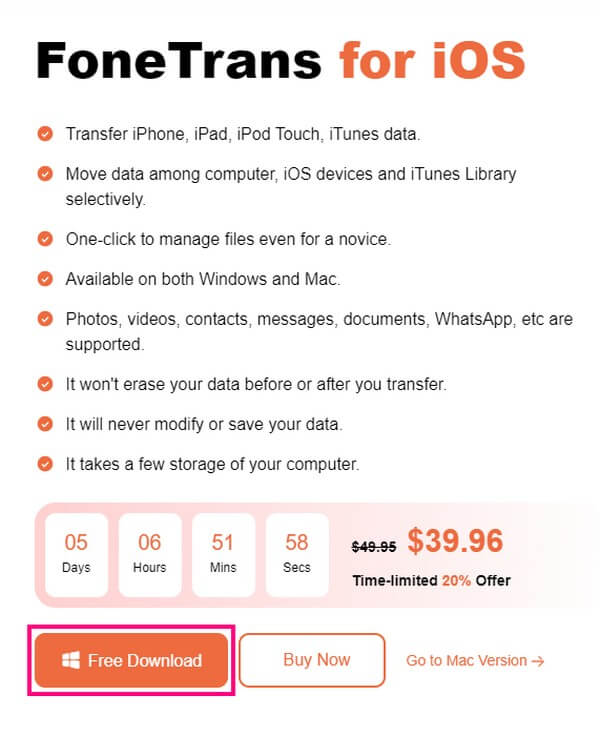
steg 2Ange en USB-sladd till din iPhone och dator för att programmet ska bekräfta din enhet. Öppna verktygets gränssnitt Verktygslåda möjlighet att se dess bonusfunktioner, inklusive Ringtone Maker. Klicka på den och välj sedan Lägg till fil från enhet/PC. När din mapp visas väljer du den musik du vill importera till gränssnittet.
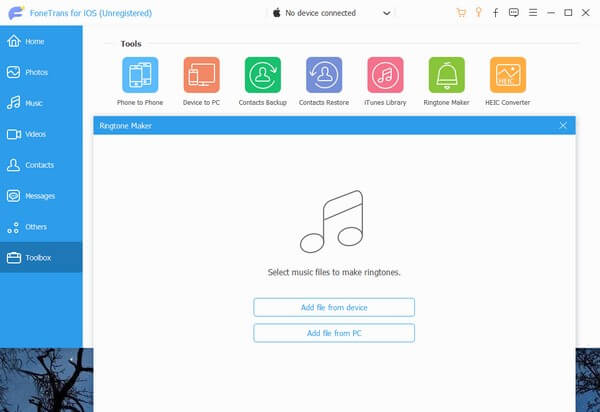
steg 3Ställ in start- och sluttid för den del du gillar från ljudet när den visas på skärmen. Därefter klickar du på platssökvägsfältet till vänster och väljer en mapp från din iPhone att ställa in som ringsignaldestination. Markera sedan rutan bredvid Lägg till på enhet och klicka sedan Generera i mitten för att skapa och spara ringsignalen till din iPhone.
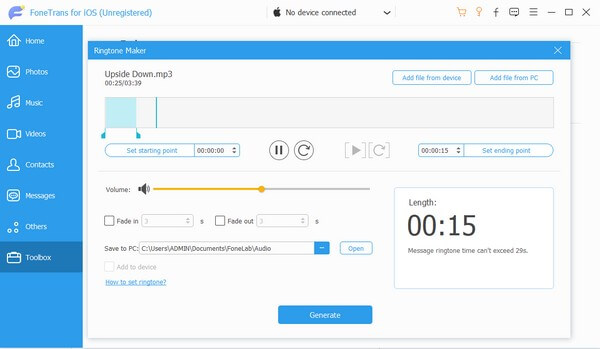
steg 4Nu när filen finns på din enhet gå till Inställningar och knacka på Ljud & Haptics alternativ. Välj sedan ringsignal och kontrollera ljudet du anpassade för att göra det till din iPhone-ringsignal.
Med FoneTrans för iOS, kommer du att ha frihet att överföra dina data från iPhone till dator. Du kan inte bara överföra iPhone-textmeddelanden till datorn, men även foton, videoklipp och kontakter kan enkelt flyttas till datorn.
- Överför enkelt foton, videor, kontakter, WhatsApp och mer data.
- Förhandsgranska data innan du överför.
- iPhone, iPad och iPod touch är tillgängliga.
Del 4. Vanliga frågor om Custom Ringtone iPhone
Är GarageBand gratis på iPhone?
Ja det är det. GarageBand är gratis för Apple-användare, så om din enhet är en iPhone, iPad, Mac etc. kan du installera och använda appen utan att köpa något.
Kan jag ladda ner toner på iTunes gratis?
Tyvärr måste de du kan ladda ner på iTunes köpas innan användning. Men om du vill ha gratis ringsignaler kan du anpassa dina med hjälp av program som FoneTrans för iOS. Med det här verktyget kan du använda musikfilerna som sparats från andra plattformar på din dator eller enhet. Anpassa dem sedan enligt dina preferenser och ställ in dem som en ringsignal.
Det är allt för att anpassa ringsignaler för din iPhone. Tack för att du stannade kvar, och du kan återvända när som helst, som FoneTrans för iOS webbplatsen erbjuder fler lösningar för olika enhetsproblem.
Med FoneTrans för iOS, kommer du att ha frihet att överföra dina data från iPhone till dator. Du kan inte bara överföra iPhone-textmeddelanden till datorn, men även foton, videoklipp och kontakter kan enkelt flyttas till datorn.
- Överför enkelt foton, videor, kontakter, WhatsApp och mer data.
- Förhandsgranska data innan du överför.
- iPhone, iPad och iPod touch är tillgängliga.
